ttgdnn-gdtxquan11.edu.vn gửi tới bạn bài viết Cách đánh Số Trang Trong Powerpoint Chi Tiết [VIDEO].
Bạn đang tìm hướng dẫn cách đánh số trang trong powerpoint ? trong văn bản, lưới ván hướng dẫn chi tiết sẽ được cung cấp Cách đánh số trang trong PowerPoint. Với một vài bước đơn giản, bạn sẽ thêm giao diện rõ ràng và chuyên nghiệp cho bản trình bày của mình. Hãy xem làm thế nào!
![Cách Đánh Số Trang Chi Tiết Trong Powerpoint [VIDEO]](https://blogcdn.muaban.net/wp-content/uploads/2023/06/21113651/cach-danh-so-trang-trong-powerpoint-1.jpg)
1. Cách đánh số trang trong Powerpoint
bước 1: Để đánh số trang trong PowerPoint, hãy cuộn đến trang chiếu mà bạn muốn bắt đầu đánh số. Sau đó chọn tab “chèn” (Chèn), trong tab “Văn bản”, chọn “số trang trình bày” (số trang chiếu) để chèn số trang vào trang chiếu hiện tại.
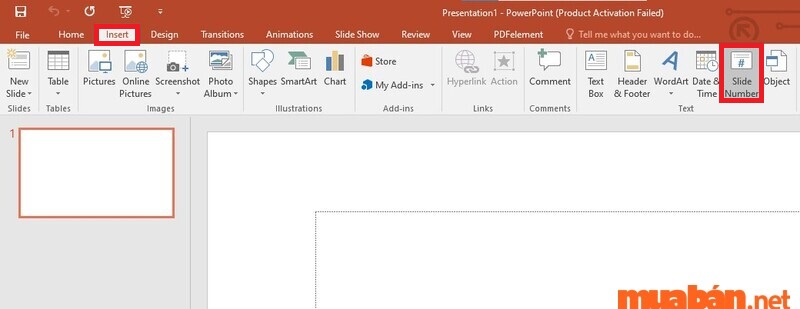
Cửa sổ Đầu trang và Chân trang xuất hiện:
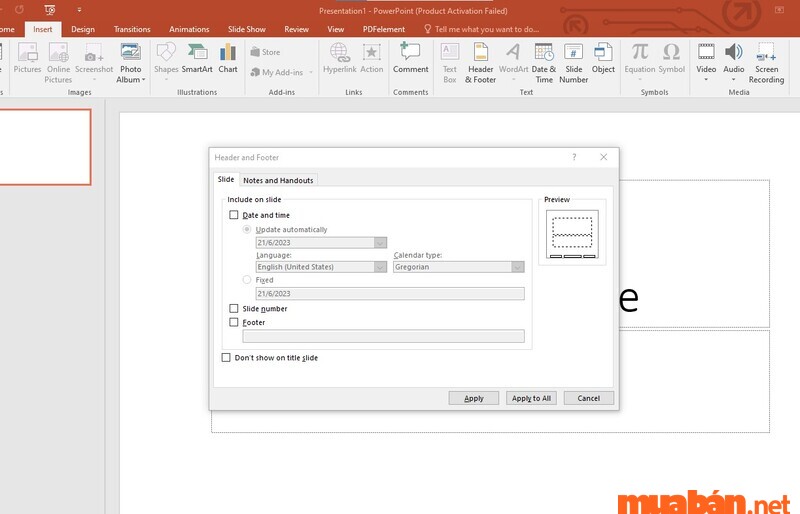
Bước 2: chọn số trang trình bày và hãy nhấn áp dụng tất cả Bắt đầu đánh số từ trang tính hiện tại
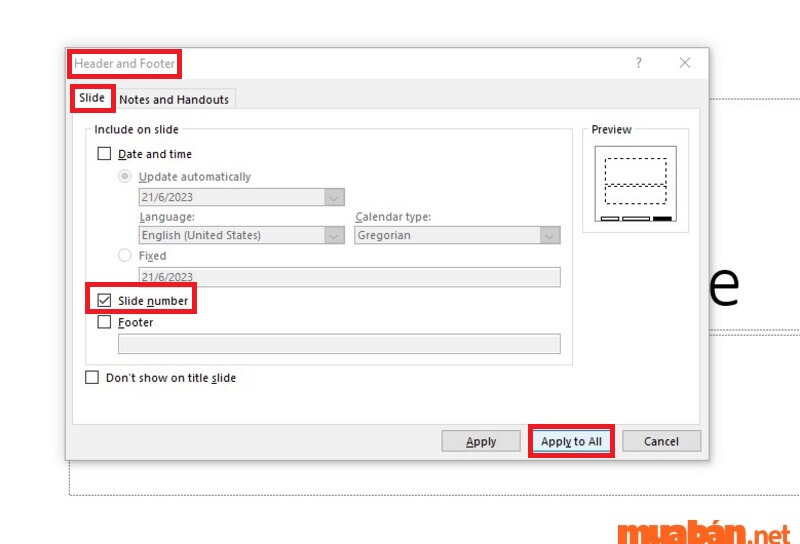
Chức năng này thường đánh số trang bắt đầu từ 1. Nếu bạn muốn thay đổi số trang của slide đầu tiên: Vào Thiết kế > Kích cỡ trang chiếu > Kích cỡ trang chiếu tùy chỉnh
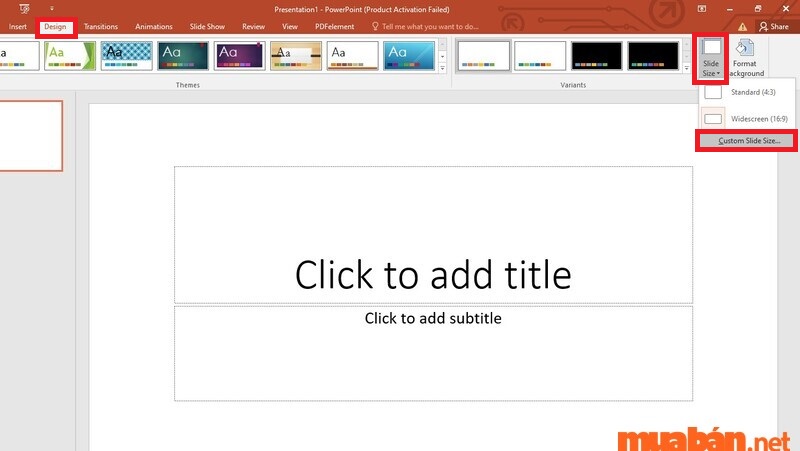
Khi hộp kích thước trang chiếu mở ra, Số trang chiếu từ: nhập số trang Những gì bạn muốn làm nổi bật trên trang chiếu đầu tiên (chẳng hạn như số 5) và nhấn OK.
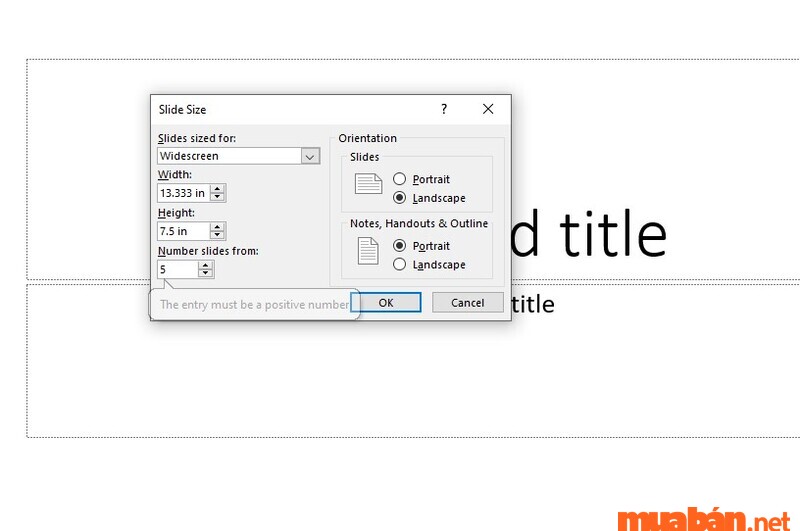
Xem Thêm: Cách Tạo Hiệu Ứng Đơn Giản Và Ấn Tượng Trong Powerpoint
2. Các số ngoài trang đầu tiên hoặc bất kỳ trang nào
Hướng dẫn chi tiết cách đánh số trang trong powerpoint khác trang đầu:
bước 1: Để đánh số trang trong PowerPoint ngoài trang đầu tiên, hãy cuộn đến trang chiếu nơi bạn muốn bắt đầu đánh số. Sau đó chọn tab “chèn“(chèn), trong tab”chữ” (văn bản), chọn “số trang trình bày” (số trang chiếu) để chèn số trang vào trang chiếu hiện tại.
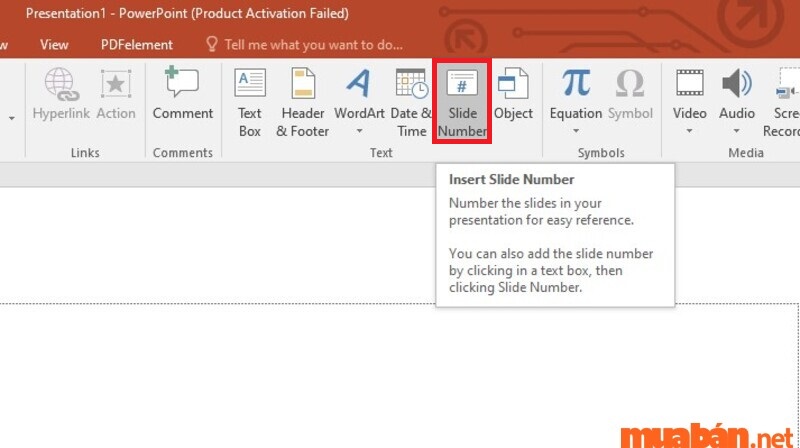
Bước 2: Khi cửa sổ Đầu trang và Chân trang xuất hiện, hãy kiểm tra số trang trình bày để đánh số trang và Không hiển thị trên slide tiêu đề Không đánh số trang đầu tiên.Ấn Độ áp dụng tất cả Áp dụng cho tất cả các trang. Đánh số trang xong!

Xem thêm: Cách đơn giản và đẹp mắt để chèn ảnh GIF vào PowerPoint
3. Video hướng dẫn chi tiết
Vì vậy, mubaban.net đưa ra các bước đánh số trang trong powerpoint. Tuy nhiên, người đọc có thể khó nắm bắt các bước trên. Bạn đọc quan tâm vui lòng xem video hướng dẫn chi tiết tại đây để biết các bước thực hiện!
Xem thêm: Cách chèn video vào PowerPoint nhanh chóng dễ dàng
phần kết
Hy vọng rằng thông qua hướng dẫn này, bạn đã thành thạo cách đánh số trang trong powerpoint Dễ dàng và hiệu quả. Với những hướng dẫn chi tiết trên đây, bạn có thể tạo một tài liệu được tổ chức tốt và chuyên nghiệp, tăng hiệu quả cho bài thuyết trình của bạn. Sử dụng sức mạnh của PowerPoint để bài thuyết trình của bạn trở nên ấn tượng và chuyên nghiệp hơn bao giờ hết. Chúc may mắn và ghi điểm với khán giả!
tham quan dự án tìm kiếm một công việc thuộc về lưới ván Nếu bạn muốn tìm việc làm văn phòng phù hợp!
xem thêm: Resume PowerPoint | Hướng dẫn chi tiết cách làm cực đơn giản

